 tutorial komputer
tutorial komputer
 pengetahuan komputer
pengetahuan komputer
 Sila kemas kini tetapan peranti anda untuk menerima pemindahan media
Sila kemas kini tetapan peranti anda untuk menerima pemindahan media
Sila kemas kini tetapan peranti anda untuk menerima pemindahan media
Kami akan menunjukkan kepada anda cara membetulkan ralat pemindahan media apabila menyambungkan telefon anda ke PC melalui kabel USB. Apabila anda cuba mengimport foto dan video daripada telefon anda ke komputer anda, anda mungkin menghadapi mesej ralat "Sila kemas kini tetapan peranti anda untuk menerima pemindahan media" yang dipaparkan oleh apl Foto.
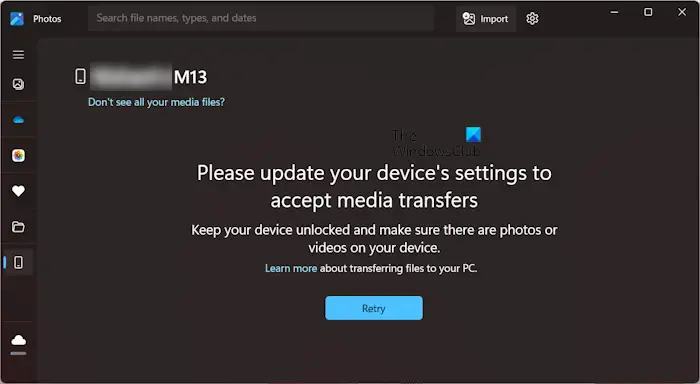
Sila kemas kini tetapan peranti anda untuk menerima pemindahan media
Kemas kini tetapan peranti anda untuk membenarkan pemindahan media menyelesaikan isu mesej ralat.
Jom mulakan.
1] But semula kedua-dua peranti
Adalah disyorkan bahawa anda mula-mula mencuba untuk memulakan semula peranti anda, termasuk komputer dan telefon, apabila anda mengalami gangguan sementara. Selepas memulakan semula, sambungkan telefon anda ke komputer anda dan cuba pindahkan fail media untuk melihat sama ada isu itu telah diselesaikan.
2]Gunakan kabel USB yang berbeza
Kami mengesyorkan agar anda menyambungkan telefon anda ke komputer anda melalui kabel USB yang berbeza dan lihat jika anda boleh memindahkan fail media kali ini.
3] Semak tetapan telefon Android anda
Tetapan pemindahan fail USB telefon Android anda mungkin mengakibatkan ketidakupayaan untuk mengimport foto dan video ke PC, anda perlu menyemak tetapan.
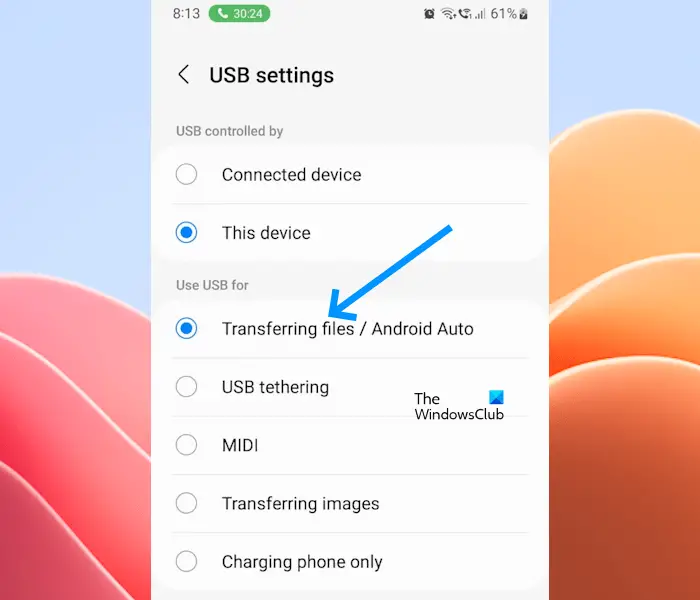
Ikuti langkah yang disediakan di bawah:
Kini anda sepatutnya boleh memindahkan media dari telefon anda ke PC anda. Selain itu, pastikan telefon anda kekal tidak berkunci semasa pemindahan fail.
4]Pasang pemacu peranti USB MTP
Jika ralat berterusan, kami mengesyorkan anda memasang pemacu peranti USB MTP untuk telefon pintar Android anda pada PC. Arahan berikut akan membantu anda melakukannya:
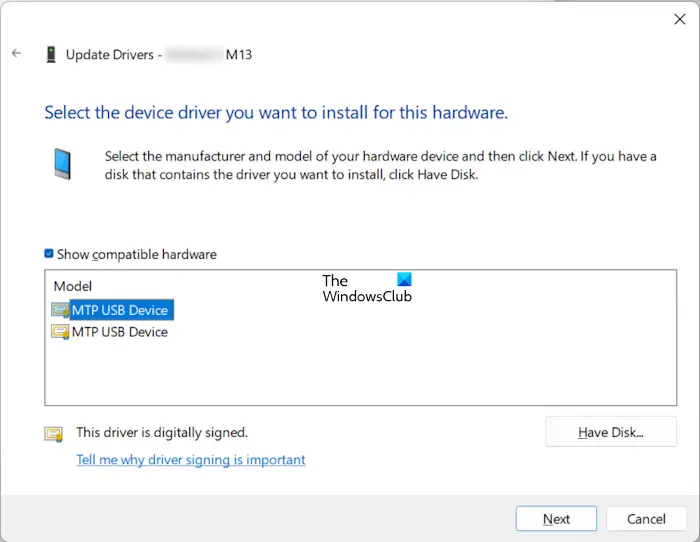
Jika langkah di atas tidak berfungsi, sila pilih pemacu peranti USB MTP lain daripada senarai untuk memasang versi lain peranti USB MTP. Ikuti langkah yang sama yang disediakan di atas.
Anda juga boleh memuat turun kemas kini pemacu peranti USB MTP terkini daripada Kemas Kini Windows. Untuk mendapatkan pakej kendiri untuk kemas kini ini, anda boleh melawati tapak web Katalog Kemas Kini Microsoft.
5] Gunakan kaedah lain untuk memindahkan foto dan video anda
Anda juga boleh menggunakan kaedah lain untuk memindahkan media anda dari telefon ke PC. Terdapat banyak aplikasi untuk telefon pintar Android yang membolehkan pengguna memindahkan fail mereka secara wayarles daripada telefon mereka ke komputer mereka. SHAREit adalah salah satu aplikasi sedemikian. Aplikasi ini tersedia untuk kedua-dua telefon pintar Android dan komputer Windows. Ia menyediakan pemindahan fail tanpa kerumitan dan pantas.
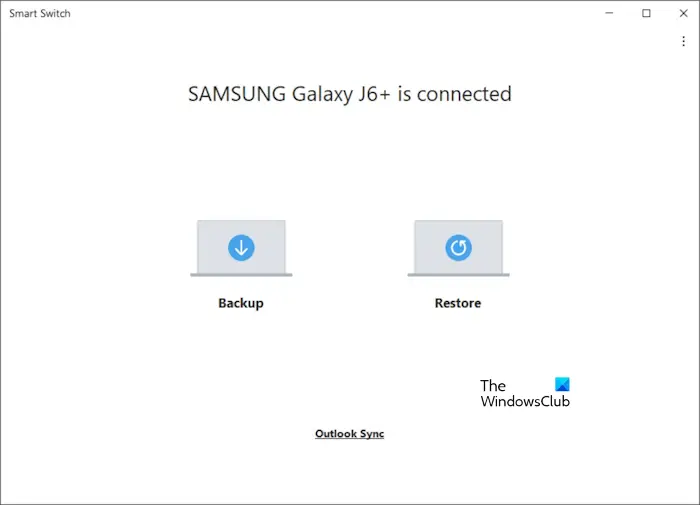
Jika anda seorang pengguna telefon pintar Samsung, anda boleh menggunakan Samsung Smart Switch untuk membuat sandaran semua data daripada telefon anda ke PC. Ia juga membolehkan anda memulihkan data yang disandarkan ke telefon pintar Android Samsung yang lain. Anda juga boleh memilih data yang ingin anda sandarkan, seperti imej, video, audio, mesej, fail, dsb.
Anda juga boleh menggunakan kaedah salin-tampal untuk memindahkan fail media anda dari telefon anda ke komputer anda melalui kabel USB. Sebaik sahaja anda telah menyalin foto dan video anda daripada telefon anda ke PC anda, anda boleh menyediakan folder ini kepada apl Foto dengan menambahkannya padanya.
Semoga ini membantu.
Bagaimana cara menukar tetapan USB saya untuk memindahkan fail?
Anda boleh menukar tetapan pemindahan fail USB pada telefon pintar Android anda dengan mudah. Selepas menyambungkan telefon anda ke PC anda, ketik pemberitahuan pemindahan fail USB untuk membuka tetapan USB. Sekarang, di sini anda boleh memilih pilihan yang berbeza untuk menukar tetapan pemindahan fail USB.
Bagaimana untuk mengemas kini pemacu USB saya?
Apabila anda menyambungkan peranti USB ke komputer Windows anda, Windows memasang versi terkini pemacu secara automatik. Walau bagaimanapun, jika terdapat masalah dengan peranti anda, terdapat kemungkinan bahawa pemandu mungkin rosak. Dalam kes ini, anda boleh menyahpasang pemacu dan melakukan imbasan perubahan perkakasan. Ini akan memasang semula penyelam yang hilang.
Baca seterusnya: Betulkan kod ralat apl Photos 0x887A0005 dalam Windows.
Atas ialah kandungan terperinci Sila kemas kini tetapan peranti anda untuk menerima pemindahan media. Untuk maklumat lanjut, sila ikut artikel berkaitan lain di laman web China PHP!

Alat AI Hot

Undress AI Tool
Gambar buka pakaian secara percuma

Undresser.AI Undress
Apl berkuasa AI untuk mencipta foto bogel yang realistik

AI Clothes Remover
Alat AI dalam talian untuk mengeluarkan pakaian daripada foto.

Clothoff.io
Penyingkiran pakaian AI

Video Face Swap
Tukar muka dalam mana-mana video dengan mudah menggunakan alat tukar muka AI percuma kami!

Artikel Panas

Alat panas

Notepad++7.3.1
Editor kod yang mudah digunakan dan percuma

SublimeText3 versi Cina
Versi Cina, sangat mudah digunakan

Hantar Studio 13.0.1
Persekitaran pembangunan bersepadu PHP yang berkuasa

Dreamweaver CS6
Alat pembangunan web visual

SublimeText3 versi Mac
Perisian penyuntingan kod peringkat Tuhan (SublimeText3)

Topik panas
 Apakah yang perlu saya lakukan jika pemandu tetikus Razer tidak dapat mengenali tetikus?
May 06, 2024 pm 11:36 PM
Apakah yang perlu saya lakukan jika pemandu tetikus Razer tidak dapat mengenali tetikus?
May 06, 2024 pm 11:36 PM
Pemacu tetikus Razer yang tidak dikenali boleh diselesaikan dengan mengikut langkah berikut: semak sambungan perkakasan, kemas kini pemacu, pasang semula pemacu, semak tetapan Windows, semak konflik perisian pihak ketiga, jalankan Pemeriksa Fail Sistem (SFC) dan tetapkan semula Razer Snake Synapse. Jika masalah berterusan, perkakasan tetikus mungkin rosak, sila hubungi Sokongan Razer.
 Bagaimana untuk menyelesaikan ralat aplikasi werfault.exe win11
Apr 19, 2024 pm 05:12 PM
Bagaimana untuk menyelesaikan ralat aplikasi werfault.exe win11
Apr 19, 2024 pm 05:12 PM
Penyelesaian: Untuk menyelesaikan ralat aplikasi Werfault.exe pada Windows 11, anda boleh cuba: Mulakan semula komputer anda Semak kemas kini aplikasi Jalankan Pemeriksa Fail Sistem (SFC) Jalankan Imbasan Diagnostik Memori Windows untuk perisian hasad Kemas kini pemacu Hubungi vendor perisian Pasang semula jika perlu Sediakan Windows 11
 Dalam folder manakah terletaknya pemacu kad grafik win10?
Apr 18, 2024 am 09:20 AM
Dalam folder manakah terletaknya pemacu kad grafik win10?
Apr 18, 2024 am 09:20 AM
Apakah laluan pemasangan pemacu kad grafik 1. Hidupkan komputer, klik Komputer, dan buka Pengurus Peranti. Untuk semua peranti pada komputer kami, cari lokasi direktori pemasangan pemacu kad grafik. Klik pada penyesuai paparan, cari peranti kepunyaan pemandu, dan klik untuk memilih sifat. Selepas memasukkan sifat, pilih Kemas Kini Pemacu. 2. Pemacu kad grafik paling baik dipasang pada pemacu C. Secara lalai, sesetengah pemacu dipasang pada cakera sistem. Tidak boleh membuat pemilihan. Jika anda ingin memilih, anda boleh memasangnya pada cakera lain Adalah lebih baik untuk membahagikan cakera keras kepada beberapa kawasan daripada satu kawasan. Kelajuan akses melalui pemacu C lebih laju daripada pemacu D, dan kelajuan akses melalui pemacu D lebih laju daripada pemacu E. 3. Ia tidak boleh diubah jika tidak masalah akan berlaku Pemacu dipasang dalam C:\ProgramFiles, dan C:\WINDOW
 Bagaimana untuk menyelesaikan masalah bahawa Ethernet tidak mempunyai konfigurasi IP yang sah
Apr 24, 2024 pm 02:27 PM
Bagaimana untuk menyelesaikan masalah bahawa Ethernet tidak mempunyai konfigurasi IP yang sah
Apr 24, 2024 pm 02:27 PM
Untuk menyelesaikan Ethernet tanpa isu konfigurasi IP yang sah, ikuti langkah berikut: Periksa sambungan fizikal dan gantikan kabel. Semak tetapan rangkaian anda untuk memastikan alamat IP diperoleh secara dinamik. Tetapkan semula penyesuai Ethernet. Muat semula pajakan DHCP. Kemas kini pemacu rangkaian. Jika masalah berterusan, hubungi ISP anda.
 Bolehkah sebarang kad grafik dipasang pada papan induk?
Apr 29, 2024 am 09:16 AM
Bolehkah sebarang kad grafik dipasang pada papan induk?
Apr 29, 2024 am 09:16 AM
Adakah semua papan induk sesuai untuk memasang mana-mana kad grafik bebas? kad grafik 2060 Jika bekalan kuasa dilengkapi dengan bekalan kuasa 200W, ia akan menjadi lebih selesa untuk mengkonfigurasi sekurang-kurangnya bekalan kuasa 600W. Konfigurasi ini ialah pemproses 4-teras CPUnya tidak begitu rendah, tetapi kad grafik hanya dilengkapi dengan 9500GT Ini jelas merupakan gabungan kad grafik yang tidak munasabah. Selagi anda menaik taraf kad grafik, prestasi komputer anda akan bertambah baik. Dalam kes antara muka yang sepadan, semua papan induk dilengkapi dengan mana-mana kad grafik bebas, tidak. Bolehkah kad grafik saya dipasang pada papan induk selepas saya membelinya?
 Bagaimana untuk menyambungkan Redmi Note13RPro ke komputer?
May 09, 2024 pm 06:52 PM
Bagaimana untuk menyambungkan Redmi Note13RPro ke komputer?
May 09, 2024 pm 06:52 PM
Redmi Note13RPro adalah telefon bimbit yang sangat popular baru-baru ini, ramai pengguna telah membeli telefon ini untuk kali pertama, jadi mereka tidak tahu bagaimana untuk menyambungkan Redmi Note13RPro ke komputer editor di sini untuk menerangkan kepada anda Pengenalan tutorial terperinci disediakan. Bagaimana untuk menyambungkan Redmi Note13RPro ke komputer? 1. Gunakan kabel data USB untuk menyambungkan telefon Redmi ke antara muka USB komputer. 2. Buka tetapan telefon, klik Pilihan dan hidupkan penyahpepijatan USB. 3. Buka pengurus peranti pada komputer anda dan cari pilihan peranti mudah alih. 4. Klik kanan peranti mudah alih, pilih Kemas Kini Pemacu, dan kemudian pilih Cari pemacu yang dikemas kini secara automatik. 5. Jika komputer tidak mencari pemandu secara automatik,
 Apakah yang perlu saya lakukan jika League of Legends tidak menyokong DX9? Bagaimana untuk menaik taraf kepada DX11 apabila bermain League of Legends pada PC
May 06, 2024 pm 12:07 PM
Apakah yang perlu saya lakukan jika League of Legends tidak menyokong DX9? Bagaimana untuk menaik taraf kepada DX11 apabila bermain League of Legends pada PC
May 06, 2024 pm 12:07 PM
Baru-baru ini, "League of Legends" telah memulakan kemas kini versi 14.9 Selepas kemas kini, "League of Legends" tidak lagi menyokong DirectX9 di semua rantau di seluruh dunia. Dalam erti kata lain, jika kad grafik komputer pengguna hanya boleh menyokong DirectX9, maka kad grafik atau peranti mesti diganti. Jika tiada masalah dengan kad grafik, anda boleh mengemas kini pemacu. Anda juga boleh mengemas kini dan menaik taraf sistem, dan versi DirectX juga akan dikemas kini dengan sewajarnya. Difahamkan bahawa DirectX ialah satu siri antara muka pembangunan aplikasi (pendek kata API) yang dibangunkan oleh Microsoft. API ini membenarkan pelbagai aplikasi berinteraksi dengan perkakasan komputer anda (termasuk tetapi tidak terhad kepada tetikus, papan kekunci, kad grafik, dsb.). Banyak aplikasi menggunakan DirectX, tetapi Direct
 Menyelesaikan masalah tidak dapat mengakses Internet walaupun jalur lebar disambungkan (penyelesaian masalah)
May 05, 2024 pm 06:01 PM
Menyelesaikan masalah tidak dapat mengakses Internet walaupun jalur lebar disambungkan (penyelesaian masalah)
May 05, 2024 pm 06:01 PM
Internet telah menjadi sebahagian daripada kehidupan manusia pada zaman maklumat hari ini. Tetapi kami tidak boleh mendapatkan dalam talian, dan kadang-kadang kami menghadapi beberapa masalah, contohnya, jalur lebar sudah disambungkan. Dan mengambil langkah penyelesaian yang sepadan, kita perlu menyelesaikan masalah langkah demi langkah untuk memulihkan sambungan rangkaian dalam kes ini. Sahkan status sambungan peranti: Sama ada telefon mudah alih dan peranti lain telah disambungkan dengan betul ke rangkaian jalur lebar, periksa komputer untuk memastikan rangkaian wayarles atau sambungan rangkaian berwayar adalah normal. 2. Mulakan semula peranti jalur lebar: Tetapkan semula peranti dan sediakan semula sambungan, tunggu beberapa minit dan kemudian hidupkannya semula Cuba matikan penghala jalur lebar atau modem. 3. Semak nombor akaun jalur lebar dan kata laluan: Untuk mengelakkan tidak dapat mengakses Internet kerana akaun atau kata laluan yang salah, pastikan nombor akaun jalur lebar dan kata laluan yang dimasukkan adalah betul. 4. Semak D






